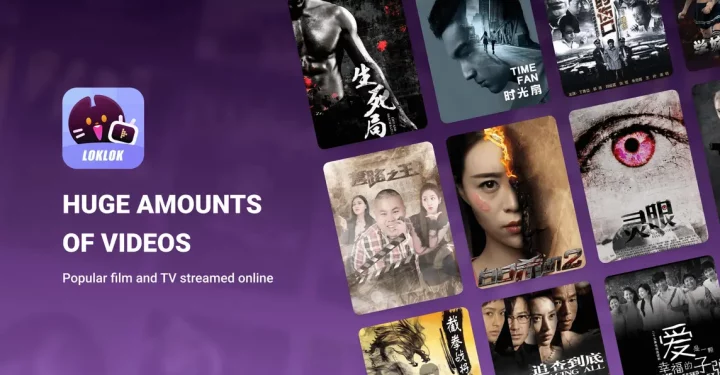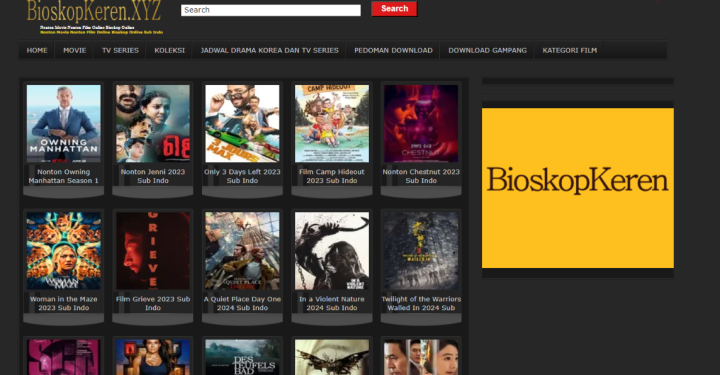애플리케이션 없이 YouTube 비디오를 HP 갤러리에 다운로드
별도의 애플리케이션 없이 YouTube의 동영상을 휴대폰 갤러리에 저장하려는 분들을 위해 이제 무료 사이트를 통해 YouTube 동영상을 다운로드할 수 있습니다.
방법은 매우 쉽습니다. 다운로드하려는 YouTube 비디오 링크를 복사한 다음 제공된 열에 붙여넣기만 하면 됩니다.
가장 저렴한 MLBB 다이아몬드!


 탑머
탑머

 돈키호테샵
돈키호테샵

 루디스토어즈
루디스토어즈

 마키바우 스토어
마키바우 스토어

 탑머
탑머

 탑머
탑머

 루디스토어즈
루디스토어즈

 루디스토어즈
루디스토어즈

 탑머
탑머

 윈다 탑업
윈다 탑업이렇게 하면 휴대폰의 저장 공간을 가득 채울 수 있는 추가 애플리케이션을 다운로드할 필요 없이 해당 사이트를 방문하기만 하면 됩니다.
그 외에도 오디오, MP4, 3GP 등 원하는 여러 가지 비디오 형식을 가질 수 있습니다. 다음은 애플리케이션 없이 무료로 YouTube에서 휴대폰 갤러리로 비디오를 다운로드하는 가장 좋은 방법입니다!
또한 읽으십시오:
별도의 어플리케이션 없이 유튜브 영상을 휴대폰 갤러리로 다운로드할 수 있는 사이트
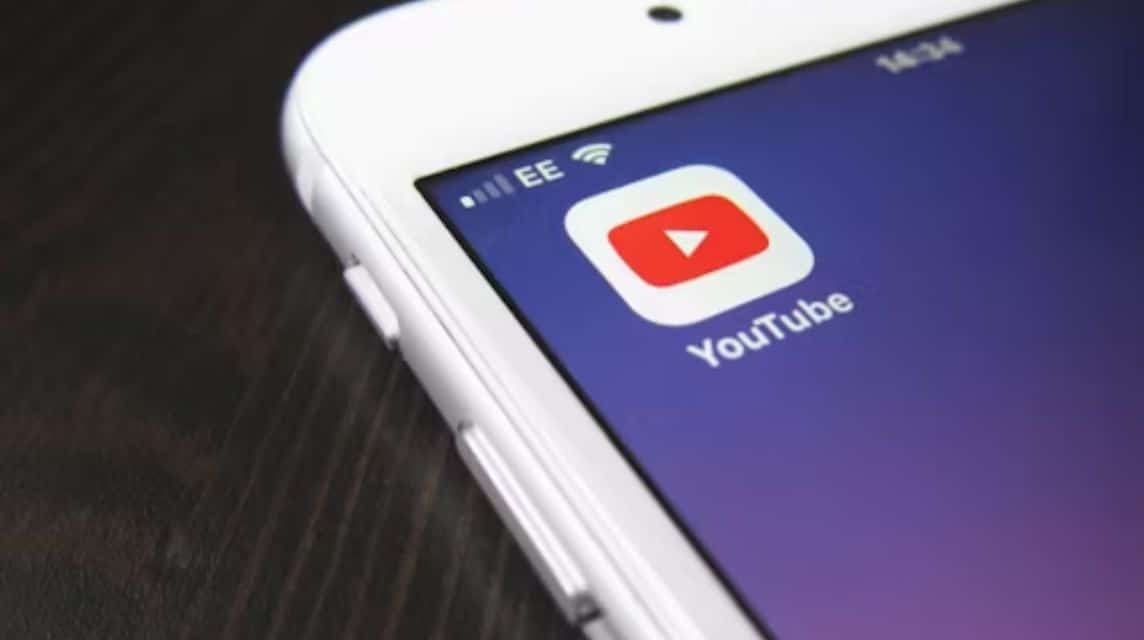
비디오 다운로더 사이트 유튜브 사용자가 YouTube에서 동영상을 무료로 다운로드할 수 있도록 도와주는 서비스입니다.
비디오 링크를 입력하고 다운로드하려는 비디오의 형식과 품질을 선택한 후 휴대폰이나 기타 장치에 저장하기만 하면 됩니다.
다음은 애플리케이션 없이 YouTube에서 휴대폰 갤러리로 비디오를 다운로드할 수 있는 최고의 사이트입니다.
Net에서 저장
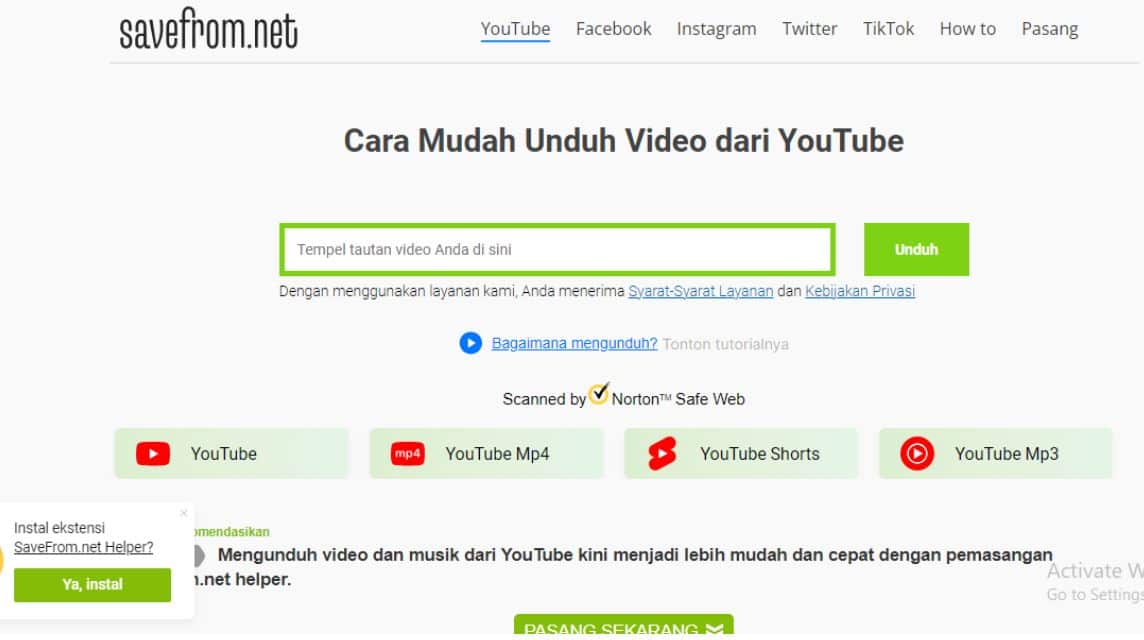
첫째, 많은 사용자들 사이에서 가장 좋고 가장 인기 있는 Youtube의 비디오를 무료로 다운로드할 수 있는 사이트가 있습니다. 저장.
Savefrom은 HD(고화질), Full HD, 2K는 물론 MP4, 4K, MP3 형식과 같은 다양한 해상도나 품질의 YouTube 비디오를 무료로 무제한으로 다운로드할 수 있는 방법을 제공합니다.
다음은 Savefrom 사이트를 사용하여 YouTube에서 비디오를 다운로드하여 오프라인으로 시청하려는 사용자를 위한 가장 쉬운 방법입니다. 즉, 다음과 같습니다.
- YouTube 애플리케이션 또는 사이트를 엽니다.
- 다운로드하려는 비디오를 검색하십시오.
- 비디오 재생
- "공유" 버튼을 클릭하세요.
- 링크를 복사하려면 "복사"를 클릭하세요.
- 그런 다음 새 탭으로 이동하여 "Savefrom Net" 또는 "를 검색하십시오.id.savefrom.net“.
- 제공된 열에 앞서 복사한 링크를 붙여넣습니다.
- “다운로드”를 클릭하세요.
- 잠시만 기다려주세요.
- 비디오를 다운로드하려면 "파일 형식 및 품질"을 선택하십시오.
- 파일 형식 및 품질을 클릭합니다.
- 완료.
Y2Meta.App
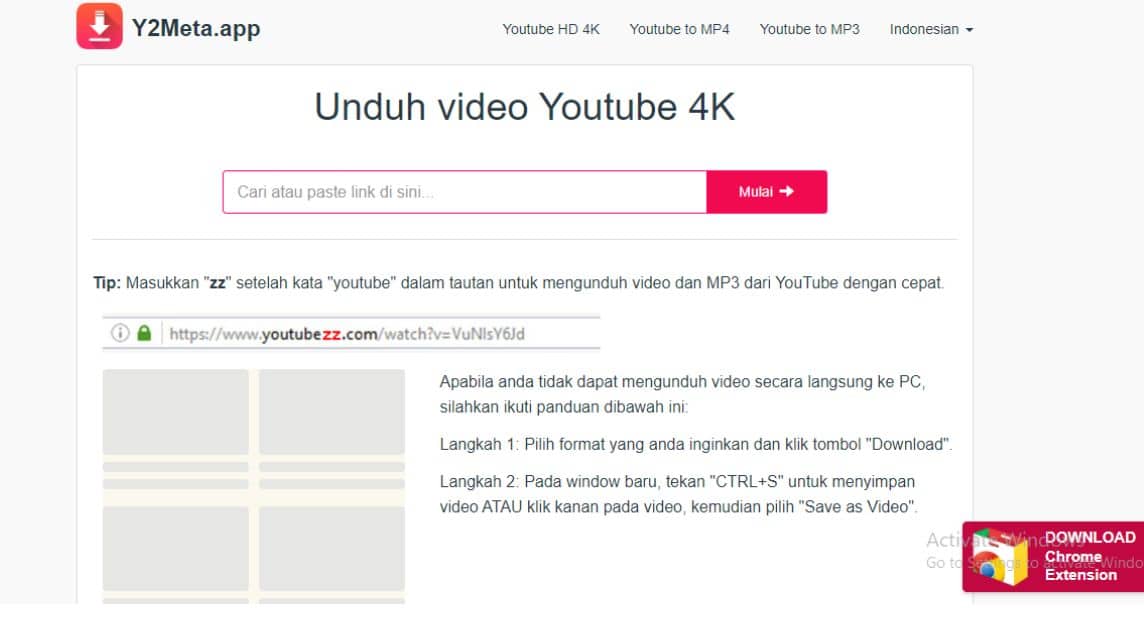
다음으로, YouTube에서 휴대폰으로 비디오를 다운로드하는 데 사용되는 두 번째 무료 최고의 사이트가 있습니다. YTMeta.App.
그 외에도 Facebook, Dailymotion, Youku 등의 비디오를 MP3, MP4, 3GP, M4V, WMV, FLV, MO, WEBM 형식으로 쉽게 다운로드하는 데에도 사용할 수 있습니다.
다음은 YTMeta.App 사이트를 사용하여 YouTube에서 비디오를 다운로드하여 오프라인으로 시청할 수 있는 쉬운 방법입니다. 즉, 다음과 같습니다.
- YouTube 애플리케이션 또는 사이트를 엽니다.
- 다운로드하려는 비디오를 검색하십시오.
- 비디오 재생
- "공유" 버튼을 클릭하세요.
- 링크를 복사하려면 "복사"를 클릭하세요.
- 그런 다음 새 탭으로 이동하여 “YTMeta.App” 또는 “y2meta.app”을 검색하세요.
- 아까 복사해둔 유튜브 링크를 붙여넣으세요.
- 일반적으로 사용 가능한 해상도인 "해상도 및 파일 크기"를 선택합니다.
- 1080p(mp4)
- 720p(mp4)
- 480p(mp4)
- 360p(mp4)
- 240p(mp4)
- 144p(mp4)
- 144p(3gp)
- 오디오 형식으로 변환하려는 경우 MP3 형식으로 다운로드할 수도 있습니다.
- 해상도와 파일 크기를 선택한 후 “다운로드” 섹션을 클릭하세요.
- 완료.
YTmp4
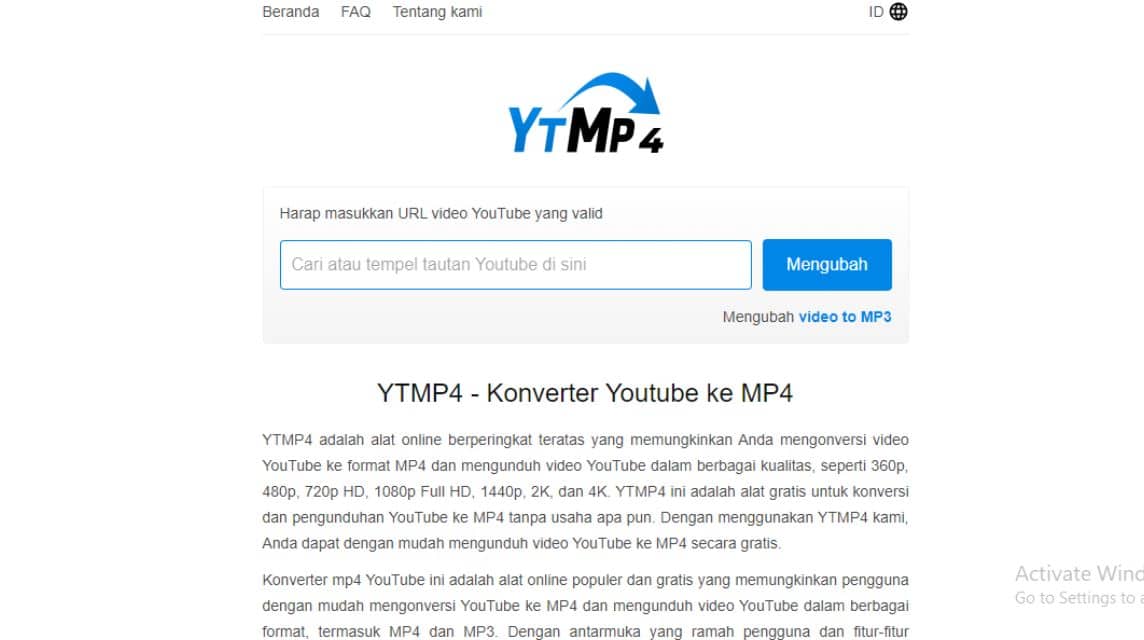
셋째, 유튜브에서 동영상을 쉽게 다운로드할 수 있는 최고의 무료 사이트는 YTMP4, MP4 및 MP3 형식의 비디오를 다운로드할 수 있습니다.
그 외에도 다운로드하기 전에 선택할 수 있는 360p, 480p, 720p, 1080p Full HD, 1140p, 2K 및 4K와 같은 품질 옵션이 있습니다.
많은 사용자가 이 사이트를 이용하는 이유는 YouTube의 동영상을 저장하여 인터넷 데이터를 사용하지 않고도 오프라인으로 시청할 수 있기 때문입니다.
YTMP4를 사용하여 YouTube 동영상을 다운로드하려는 분들은 아래의 쉬운 방법을 따르실 수 있습니다!
- YouTube 애플리케이션 또는 사이트를 엽니다.
- 다운로드하려는 비디오를 검색하십시오.
- 비디오 재생
- "공유" 버튼을 클릭하세요.
- 링크를 복사하려면 "복사"를 클릭하세요.
- 그런 다음 새 탭으로 이동하여 “YTMP4” 또는 “ytmp4.is/id/“.
- 제공된 열에 링크를 붙여넣습니다.
- "입력" 또는 "변환"을 클릭하세요.
- 잠시만 기다려주세요.
- 다운로드 옵션 선택:
- 비디오 재생: 비디오를 재생합니다.
- MP4 다운로드: 비디오를 다운로드합니다.
- MP3 다운로드: 오디오 형식을 다운로드합니다.
- 완료.
YT1D.com
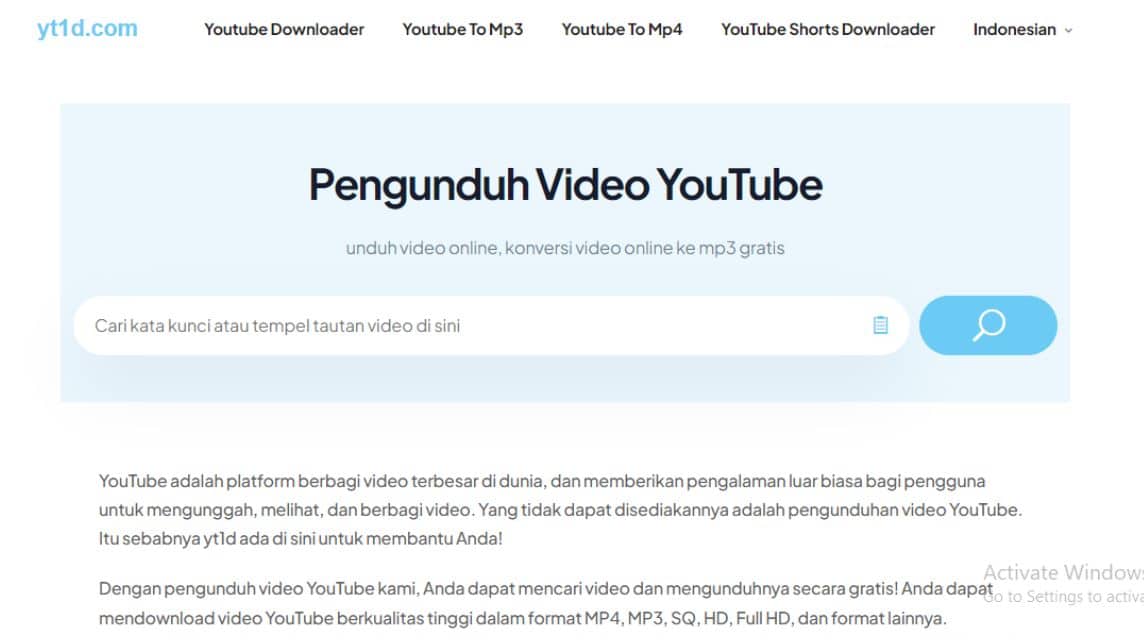
다음은 최고의 무료 YouTube 비디오를 다운로드할 수 있는 사이트입니다. YT1D.com, 이를 통해 사용자는 MP4, MP3 및 기타 형식의 비디오를 다운로드할 수 있습니다.
그 외에도 다운로드 전 선택할 수 있는 화질은 고화질(HD)부터 4K까지로 선명한 화질의 영상을 제작할 수 있다.
YT1D.com을 사용하여 비디오를 다운로드하려는 분들은 아래의 쉬운 방법을 따르실 수 있습니다!
- YouTube 애플리케이션 또는 사이트를 엽니다.
- 다운로드하려는 비디오를 검색하십시오.
- 비디오 재생
- "공유" 버튼을 클릭하세요.
- 링크를 복사하려면 "복사"를 클릭하세요.
- 그런 다음 새 탭으로 이동하여 'YT1D.com' 또는 'yt1d.com/en11/'을 검색하세요.
- 제공된 열에 링크를 붙여넣습니다.
- 잠시만 기다려주세요.
- 다음을 포함하여 "비디오 형식 및 크기"를 선택하십시오.
- 오디오(MP3).
- 비디오(MP4): 1080p, 720p 및 360p.
- "다운로드"를 클릭하세요.
- 완료.
YT5s.com
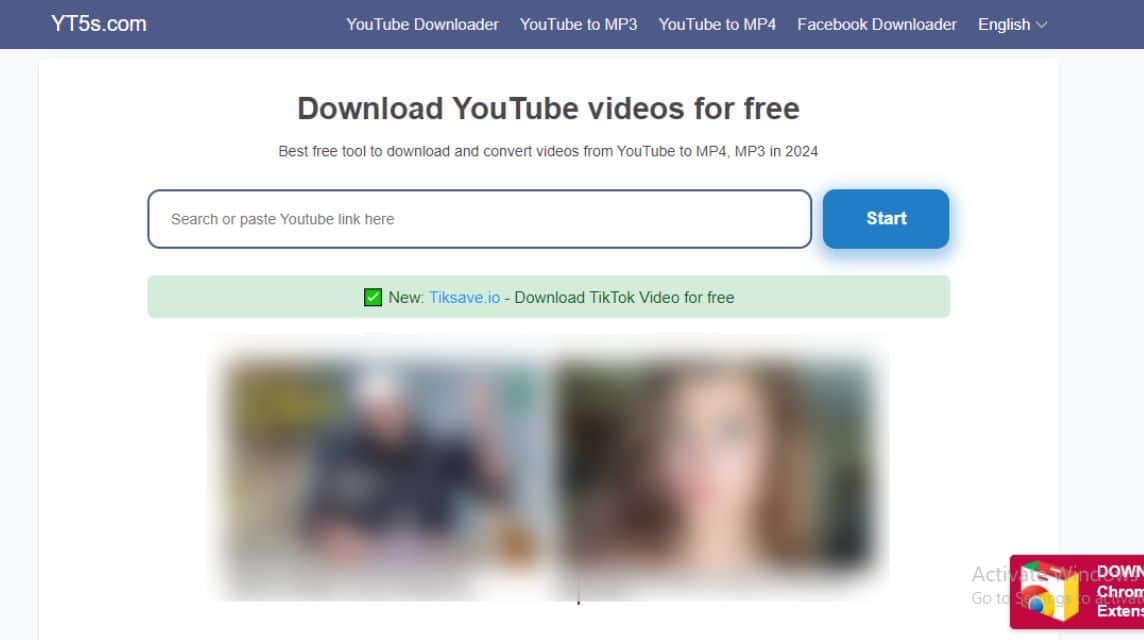
마지막으로 YouTube에서 제공하는 최고의 무료 비디오 다운로드 사이트가 있습니다. YT5s.com, MP4 및 MP3 형식의 비디오를 다운로드할 수 있습니다.
YT5s.com을 사용하여 YouTube에서 비디오를 다운로드하려는 경우 아래 단계를 즉시 수행할 수 있습니다!
- YouTube 애플리케이션 또는 사이트를 엽니다.
- 다운로드하려는 비디오를 검색하십시오.
- 비디오 재생
- "공유" 버튼을 클릭하세요.
- 링크를 복사하려면 "복사"를 클릭하세요.
- 그런 다음 새 탭으로 이동하여 'YT5s' 또는 'yt5s.com'을 검색하세요.
- 제공된 열에 YouTube의 동영상 링크를 붙여넣습니다.
- "시작"을 클릭하세요.
- 잠시만 기다려주세요.
- "비디오 형식 및 해상도"를 선택하십시오.
- MP4: 1080p, 480p, 360p, 240p 및 144p.
- 3GP: 144p.
- OGG: 128kbps
- MP3: 128kbps
- "링크 가져오기"를 클릭하세요.
- 잠시만 기다려주세요.
- "다운로드"를 클릭하세요.
- 완료.
YouTube 비디오를 갤러리에 다운로드할 때의 이점

YouTube에서 동영상을 다운로드하면 오프라인으로 시청할 수 있고 더 유연하다는 장점이 있습니다. 비디오 다운로드의 다양한 이점은 다음과 같습니다.
오프라인으로 시청 가능
인터넷 연결을 사용하지 않고도 언제 어디서나 오프라인으로 동영상을 시청할 수 있습니다. 이는 신호가 제한된 원격 지역에 있을 때 매우 유용합니다.
할당량 저장
그 외에도 다운로드한 비디오를 시청할 수 있으며 온라인 비디오 스트리밍처럼 인터넷 할당량을 사용하지 않습니다.
버퍼링 없음
다운로드한 동영상은 일시 정지나 버퍼링 없이 즉시 재생할 수 있으므로 동영상 로드가 완료될 때까지 기다릴 필요가 없습니다.
리플레이
영상의 특정 부분을 다시 재생하고 싶을 경우 유튜브에서 다시 검색할 필요 없이 원하는 만큼 재생이 가능합니다.
고정된 비디오 품질
다운로드하고 싶은 영상 화질을 선택하시면, 핸드폰의 저장용량에 맞춰 조절이 가능합니다.
광고 없음
영상 다운로드를 선택하신 경우, 유튜브와 같은 광고가 표시되지 않으므로 귀찮은 광고 없이 편안하게 시청하실 수 있습니다.
또한 읽으십시오:
어서, 가장 저렴하고, 가장 빠르고, 가장 안전한 디지털 제품을 오직 VCGamers 마켓플레이스 예!